همیشه این احتمال وجود دارد که گوشی خود را گم کنید یا آن را در آب بیاندازید و همه چیز را از دست بدهید. خوشبختانه، راههای زیادی برای بک آپ گرفتن از گوشی های اندرویدی وجود دارد که تضمین میکند حتی اگر اتفاقی برای گوشی سامسونگ شما بیفتد، همه آن عکسهای یادگاری خندهدار که قرار بود به فرزندانتان نشانش دهید، از دست نخواهید داد! برنامه های بک آپ گیری از اطلاعات چه از طریق فضای ابری گوگل، چه برنامههای شخص ثالث و چه با استفاده از کامپیوتر امکانپذیر است. در این مطلب، همهچی آنلاین چند روش برای بک آپ گرفتن از گوشی های اندرویدی به شما ارائه دادهایم تا هرگز در موقعیتی قرار نگیرید که در نهایت با دادههای از دست رفته مواجه شوید. بنابراین پس از خواندن این مطلب احتمالاً دیگر از شر یکی از بزرگترین استرسهایتان خلاص خواهید شد. بنابراین اگر مطلب ما باعث شد تا در آخر یک نفس عمیق بکشید، مطلب ما را برای دیگر دوستانتان نیز بفرستید تا آنها نیز خیالشان از این بابت راحت شود! با ما با مطلب بک آپ گرفتن از گوشی های اندرویدی همراه باشید.
بک آپ گرفتن از گوشی های اندرویدی چگونه است؟
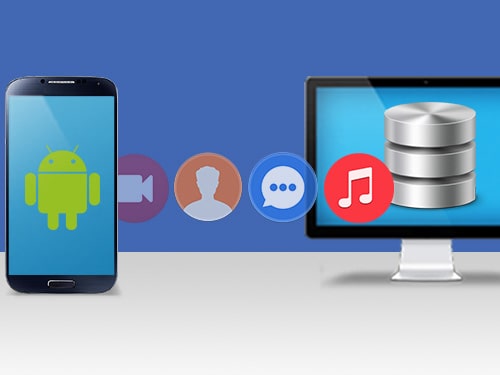
بک آپ گرفتن از گوشی های اندرویدی از طریق گوگل بسیار آسان است. آنچنان که در این چند سال اخیر نیز بیشتر از پیش آسان شده است اما متاسفانه هنوز یک روش یک مرحلهای بک آپ گیری گوگل برای دستگاههایی نظیر گوشی شیائومی و دیگر گوشیهای مجهز به سیستم عامل اندروید وجود ندارد و باید به صورت جداگانه این کار انجام گیرد.
بک آپ گرفتن عکس و فیلم در گوشی های اندرویدی از طریق خدمات گوگل
اگر از Google Photos استفاده نمیکنید، باید بگوییم این فضا بهترین فضای برای بک آپ گرفتن از گوشی های اندرویدی در بخش مجموعه عکسها و فیلمها در است. این سرویس به طور خودکار از هر عکس و ویدیویی که در فضای ابری میگیرید نسخه پشتیبان تهیه میکند. بنابراین دیگر نیازی به بک آپ گیری منووال یا دستی از فایلهای خود نخواهید داشت. اگر برنامه Google Photos از قبل در گوشی شما وجود ندارد، میتوانید به راحتی آن را دانلود کنید. پس از نصب، باید مطمئن شوید که Photos برای بک آپ گرفتن از گوشی های اندرویدی در بخش فیلم و عکس به صورت خودکار و اتوماتیک تنظیم شده است.
چطور تصاویر گوشی ام را با گوگل فوتوز سینک و همگام کنم؟
برنامه Google Photos را باز کنید. روی تصویر کوچک شده در گوشه فوقانی سمت راست ضربه بزنید. تنظیمات Photos را انتخاب کنید. روی گزینه بک آپ و Sync ضربه بزنید. بک آپ و Sync را روشن کنید. فقط به خاطر داشته باشید که آپلود در Google Photos دیگر به صورت کامل رایگان نیست. از ۱ ژوئن ۲۰۲۱، هر عکس و ویدیوی جدیدی که آپلود میکنید به عنوان ۱۵ گیگابایت فضای ذخیرهسازی رایگانی که با هر حساب Google ارائه شده، محاسبه میشود. البته، شما میتوانید برای ذخیرهسازی بیشتر هزینه اضافهتری ارائه کنید. البته نگران نباشید! زیرا هر عکس یا ویدیویی که ممکن است قبل از 1 ژوئن 2021 با کیفیت بالا آپلود کرده باشید، جزء 15 گیگابایت فضای ذخیره رایگان شما محسوب نمیشود و همچنان رایگان و از محدودیت فضای ذخیره سازی معاف خواهد بود.
بک آپ گیری از فایل های دیگر از طریق خدمات گوگل
اما امکان دارد شما تصمیم به بک آپ گرفتن از گوشی های اندرویدی و فایلهای دیگری به جز تصاویر و ویدئوها داشته باشید. برنامه های بک آپ گیری از اطلاعات در فضای ابری گوگل، برنامه دیگری به شما ارائه میدهد با عنوان: Google Drive. اپلیکیشن گوگل درایو به شما امکان میدهد فایلهای دیگر خود را در فضای ابری ذخیره کنید. این بدین معنی است که از هر دستگاه متصل به اکانت جیمیلتان میتوانید به این فایلها دسترسی پیدا کنید.
نحوه ذخیره فایل ها در فضای ابری گوگل درایو

اگر این اپلیکیشن را قبلاً در گوشی خود نصب نکردهاید، برنامه Google Drive را دانلود کنید. در برنامه، دکمه + را فشار دهید. گزینه آپلود را فشار دهید. فایل(هایی) را که میخواهید بک آپ بگیرید، انتخاب کنید. بک آپ گرفتن از گوشی های اندرویدی و فایلها در فضای ابری به انجام رسیده است.
تنظیمات، برنامه ها، پیامک ها، تاریخچه تماس و موارد دیگر!
همانطور که گفتیم هر دو اپلیکیشن Google Drive و Google Photos جزو بهترین برنامه های بک آپ گیری اندروید و گوشیهایی نظیر گوشی ریلمی، سامسونگ و ... در فضای ابری به شمار میرود. اما به هرحال بک آپ گرفتن از گوشی های اندرویدی در این برنامهها همه دادهها و اطلاعات ضروری ما را تکه تکه و جداگانه ذخیره میکنند. راه حل اصلی بک آپ گرفتن از گوشی های اندرویدی در فضای ابری میتواند تنظیمات، برنامهها، پیامهای SMS و حتی سابقه تماس شما را ذخیره کند. این کار بازیابی مجدد همهچیز را در تلفن جدید آسان و راحت میکند.
نحوه بکاپ گیری در اپلیکیشن فضای ابری گوگل وان
منوی تنظیمات را در تلفن اندرویدی خود باز کنید. روی گوگل ضربه بزنید. وارد Backup شوید. گزینه بک آپ توسط Google One را روشن کنید. همچنین میتوانید به دادههای حساب Google بروید و دادههای دیگری را که میتوانید Sync کنید، انتخاب کنید. این دادهها شامل تقویم، اسناد یا Docs ،Google Fit ،Keep و موارد دیگر میشود. حالا به تنظیمات اصلی Backup برگردید. روی Back up now ضربه بزنید.
برنامه های بک آپ گیری از اطلاعات نظیر Amazon Photos ،One Drive و دیگران
خدمات ابری فضایی جذاب و مدرن است که انحصاراً محدود به گوگل نمیشود. OneDrive از کمپانی مایکروسافت به عنوان یکی از بهترین برنامه های بک آپ گیری اندروید، جایگزین بسیار مناسبی برای گوگل به شمار میرود. اگر مشترک آفیس 365 شوید، این شرکت 1 ترابایت فضای ذخیرهسازی آنلاین را به صورت رایگان در اختیار شما قرار میدهد. در سمت دیگر اپلیکیشن Amazon Photos فضای ذخیرهسازی 5 گیگابایتی ویدئو را با اشتراک Prime ارائه میکند. در همین راستا 100 گیگابایت فضای ذخیرهسازی صرفاً 1.99 دلار در ماه یا 19.99 دلار در سال است که آن را به یک جایگزین مقرون به صرفه برای شما تبدیل میکند. اما بزرگترین نقطه ضعف در استفاده از خدمات دیگری به جز گوگل، عدم تطبیقپذیری و Sync شدن کامل این فضاها با سیستم عامل اندرویدی است. بنابراین بهتر است از همان خدمات فضای ابری گوگل استفاده کنید. اما به هر حال اگر به هر دلیلی دوست داشتید از خدماتی به جز گوگل استفاده کنید، ما در اینجا چند گزینه دیگر برای بک آپ گرفتن از گوشی های اندرویدی را به صورت تیتروار به شما معرفی میکنیم: (Autosync / Box / Dropbox / MEGA / Nextcloud / Resilio Sync / Tresorit)
بک آپ گرفتن از گوشی های اندرویدی در کامپیوتر شخصی
به جای بک آپ گرفتن از گوشی های اندرویدی در فضای ابری یا خود تلفن هوشمند، ممکن است بخواهید از تمام فایلهای خود در کامپیوتر خود نسخه پشتیبان تهیه کنید تا بعداً به راحتی به آن دسترسی پیدا کنید. خوشبختانه، انجام این کار بسیار آسان است. چه کاربر مک باشید چه کامپیوتر شخصی ویندوزی، فرآیند تقریباً یکسان است. اگرچه کاربران مک باید برنامه Android File Transfer را دانلود و نصب کنند.
نحوه بک آپ گرفتن از گوشی های اندرویدی در کامپیوتر با استفاده از انتقال فایل اندروید
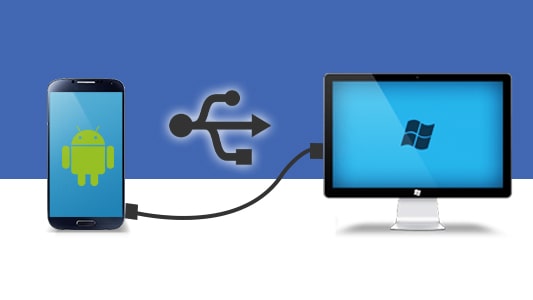
گوشی خود را با کابل USB به کامپیوتر خود وصل کنید. در ویندوز، به My Computer رفته و حافظه گوشی را باز کنید. در مک، Android File Transfer را باز کنید. فایلهایی را که میخواهید بک آپ گیری کنید به پوشهای در کامپیوترتان منتقل کنید. به یاد داشته باشید برنامه Android File Transfer اپلیکیشنی درهم از مد افتاده برای بک آپ گرفتن از گوشی های اندرویدی است که همیشه به بهترین شکل کار راهانداز نیست. اگر علاقه دارید که با کپی دستی فایلهای ضروری و مورد نیاز خود را انتخاب کنید، ممکن است ایده خوبی باشد که روی یک برنامه بهتر سرمایهگذاری کنید. اپلیکیشن Commander On یک برنامه عالی است که به شما امکان میدهد این کار را انجام دهید.
همگام سازی بی سیم با Syncthing
مطمئناً خوشحال خواهید شد اگر بدانید برنامهای برای بک آپ گرفتن از گوشی های اندرویدی وجود دارد که بدون نیاز به اتصال کابل به کامپیوتر، به صورت خودکار فایلهای ضروریمان را به کامپیوتر انتقال میدهد! اپلیکیشن Syncthing یک ابزار عالی برای بک آپ گرفتن از گوشی های اندرویدی در کامپیوتر است. بسیار ساده است که برنامهای را روی گوشی خود نصب کنید و پوشهای را انتخاب کنید و همیشه آن را در نظر بگیرید. در همین حال، یک کلاینت روی کامپیوتر شما اجرا میشود و به شما امکان میدهد با تلفن خود پیوند برقرار کنید. پس از آن هر زمان که برنامهای روی گوشی تغییر کند و یا فایلی اضافه شود بلافاصله یک نسخه از آن را به کامپیوتر شخصی شما ارسال میشود. میتوانید از این برنامه به عنوان یک ابزار سینک استاندارد دو طرفه نیز استفاده کنید. اما ترجیح بر آن است که همه فایلها را به صورت یک طرفه به کامپیوتر ارسال کنیم تا اگر چیزی را از تلفنمان حذف کردیم، یک نسخه از آن در دسترس باشد.
چگونه Syncthing را تنظیم کنیم؟
برنامه Syncthing را از فروشگاه Google Play نصب کنید. برنامه Syncthing را روی کامپیوتر ویندوزی یا مک خود نصب کنید. این ایده خوبی است که قبل از ایجاد جفت پوشه، یک دستگاه را جفت کنید. پس به تب Devices رفته و روی نماد + ضربه بزنید. میتوانید نام دستگاه را وارد کنید یا روی اسکن بارکد کلیک کنید تا جفت دستگاه را با استفاده از یک کد QR اضافه کنید. حالا به تب Folders بروید و روی نماد + ضربه بزنید. پوشهای را که میخواهید زیر نظر داشته باشید، انتخاب کنید. ارسال یک طرفه یا Sync را انتخاب کنید. اگر میخواهید محتوا را به گوشی خود اضافه کنید، حتی میتوانید پوشه را طوری تنظیم کنید که دادهها را دریافت کند. در عرض چند لحظه، از شما خواسته میشود جفت شدن (Pair) را در کامپیوتر شخصی خود تأیید کنید و همگامسازی شروع میشود.
نحوه استفاده از آپلود دوربین Plex برای بکاپ گرفتن از گوشی اندروید
یکی دیگر از گزینههای عالی برای بک آپ گرفتن از گوشی های اندرویدی، قابلیت آپلود دوربین است که در اپلیکیشن Plex تعبیه شده است. این برنامه مفید به شما امکان میدهد کل library عکسهای خود را بکاپگیری کنید.
نحوه تنظیم همگامسازی دوربین با Plex
به برنامه Plex بروید، روی نماد چرخ دنده ضربه بزنید تا وارد تنظیمات شوید و سپس گزینه آپلود دوربین را انتخاب کنید. مرحله بعدی انتخاب یک library است. میتوانید انتخاب کنید که یک library برای همه تلفنهایتان داشته باشید یا library های جداگانهای برای اعضای خانواده ایجاد کنید. آلبومی را انتخاب یا ایجاد کنید. اگر از چندین تلفن بک آپ گیری میکنید، میتوانید برای هر دستگاه آلبومهای جداگانه ایجاد کنید یا با یک library مشترک همه را با هم Sync کنید. در نهایت، میتوانید به Plex اجازه دهید از تصاویر از طریق دادههای تلفن همراه نسخه بکاپ تهیه کند.
حالا با خیال راحت بنشینید و تماشا کنید که Plex تمام تصاویر شما را روی کامپیوتر شما کپی میکند. همچنین میتوانید به تب عکسهای تازه ایجاد شده بروید تا به تمام عکسهای خود نگاهی بیندازید. از آنجایی که Plex تقریباً برای همه پلتفرمهای موجود برنامه دارد، اکنون میتوانید عکسهای خود را به صفحه بزرگ یا هر تلفن یا تبلت دیگری که با Plex وارد شدهاید، ارسال کنید.
دیگر برنامه های بک آپ گیری از اطلاعات
سرویسهای Google عالی هستند، اما اگر به دنبال راهحل جامعتری هستید - راهحلی که از همه چیز به طور همزمان بک آپگیری میکند - ممکن است لازم باشد از یک برنامه شخص ثالث استفاده کنید.
گوشی روت نشده
بک آپ گرفتن از گوشی های اندرویدی از طریق برنامههای بسیاری امکانپذیر است. یکی از بهترین آنها Super Backup & Restore است. برنامه مذکور این امکان را به شما میدهد تا از موارد فردی مانند برنامهها، مخاطبین، پیامکها، تقویمها، تماسهای صوتی و غیره بک آپ تهیه کنید. کاربران میتوانند تعیین کنند که بک آپها برای مکانیابی آسان در آینده کجا قرار میگیرند. همچنین میتوانید بک آپ خودکار را در فضای ذخیرهسازی ابری برنامهریزی کنید.
نحوه پشتیبان گیری از اندروید با استفاده از Super Backup & Restore
ابتدا Super Backup & Restore (وبسایت گوگل پلی) را دانلود کنید. فهرستی از دستههای آیتمهایی را مشاهده خواهید کرد که میتوانید از آنها نسخه بک آپ تهیه کنید. (تصاویر، برنامهها و غیره) دستهبندی را که میخواهید بکاپگیری بگیرید، انتخاب کنید. موارد جداگانهای را که میخواهید در نسخه بکاپ خود قرار دهید، انتخاب کنید. روی Backup ضربه بزنید.
بک آپ گرفتن از گوشی های روت شده
در حالی که اکثر مردم برای بک آپ گرفتن از گوشی های اندرویدی نیازی به روت کردن گوشی خود ندارند، روت کردن گوشی میتواند به شما کمک کند از چند مورد دیگر نسخه بک آپ تهیه کنید. با روت کردن گوشی، تقریباً همه چیز مانند تنظیمات برنامه، دادههای سیستم و حتی رمزهای عبور در تلفن شما قابل بازیابی است. یکی از پرکاربردترین اپلیکیشنها برای بکاپگیری از گوشیهای روت شده، Titanium Backup است. شاید بگویید این برنامه اندکی قدیمی شده اما شک نکنید نتیجه قانعکننده خواهد بود. نحوه بک آپ گرفتن از گوشی های اندرویدی با استفاده از Titanium Backup را در زیر مشاهده کنید:
برنامه را دانلود و باز کنید. روی دکمه Menu در گوشه سمت راست بالا ضربه بزنید و Batch actions را انتخاب کنید. هر چیزی را که میخواهید بک آپ بگیرید، انتخاب کنید. اگر این اولین باری است که از دستگاه خود نسخه پشتیبان تهیه میکنید، روی گزینه backup all user apps و backup all system data ضربه بزنید. همچنین میتوانید از فایلها در Dropbox یا Google Drive نسخه بک آپ تهیه کنید تا اگر گوشی خود را گم کردید خیالتان راحت باشد. همچنین میتوانید بک آپها را به صورت یک فایل zip شده نگهداری کنید. این تضمین میکند که حتی اگر فایلهای سیستم تلفن شما خراب شود یا اتفاق دیگری رخ دهد که شما را از بوت کردن گوشی خود باز دارد، میتوانید گوشی خود را از نسخه بک آپ بازیابی کنید.


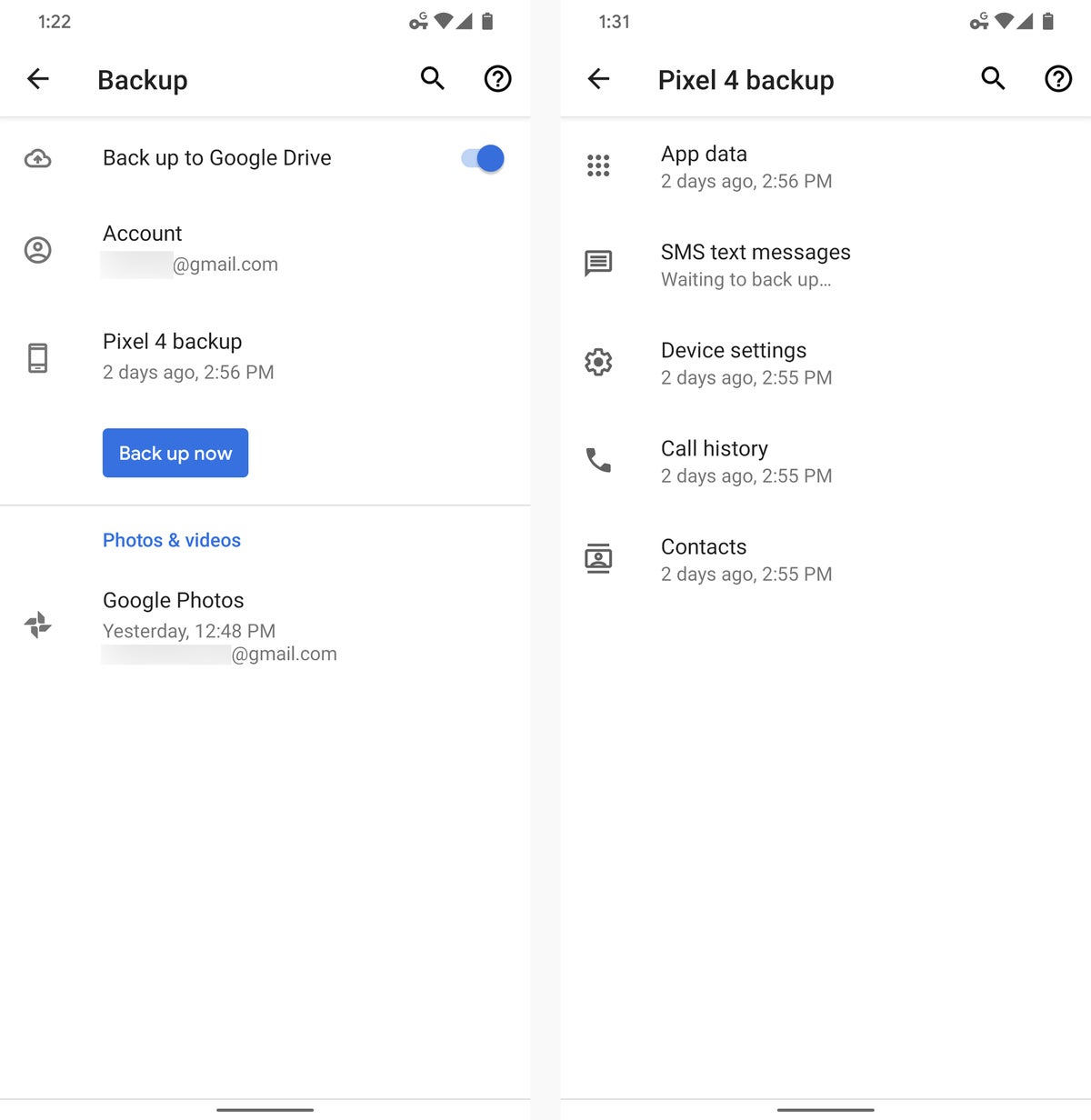




دیدگاه خود را بنویسید